Folder Locker如何加密win10文件夹?Folder Locker加密win10文件夹方法
时间:2022-10-26 21:12
Folder Locker如何加密win10文件夹的呢,话说不少用户都在咨询这个问题呢?下面就来小编这里看下Folder Locker加密win10文件夹方法步骤吧,需要的朋友可以参考下哦。
Folder Locker如何加密win10文件夹?Folder Locker加密win10文件夹方法

1、找到你想加密的文件夹
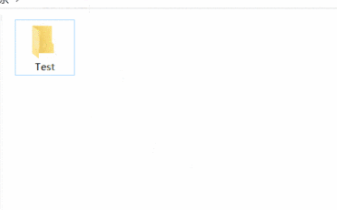
2、右键点击文件夹,选择Folder Locker
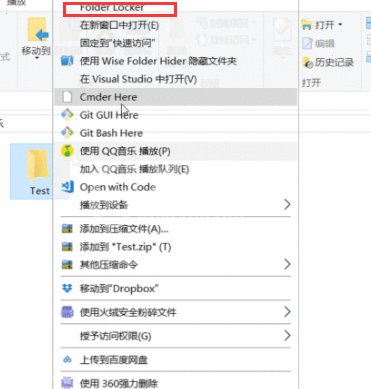
3、输入两次密码,点击lock
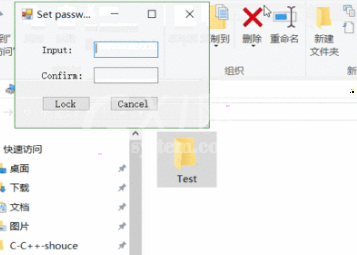
4、这样就完成了文件夹加密
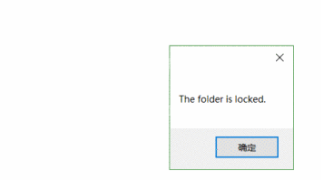
以上就是给大家分享Folder Locker加密win10文件夹方法,更多精彩教程尽在Gxl网!



























